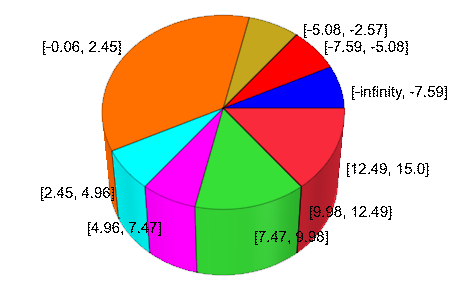Блокноты MuPAD® будут демонтированы в будущем релизе. Используйте live скрипты MATLAB® вместо этого.
Live скрипты MATLAB поддерживают большую часть функциональности MuPAD, хотя существуют некоторые различия. Для получения дополнительной информации смотрите, Преобразуют Notebook MuPAD в Live скрипты MATLAB.
Столбчатые диаграммы, гистограммы и круговые диаграммы помогают вам сравнить различные выборки данных, категоризировать данные и видеть распределение значений данных через выборку. Эти типы графиков очень полезны для передачи результатов анализа данных. Столбчатые диаграммы, гистограммы и круговые диаграммы могут помочь вашей аудитории изучить ваши идеи, результаты и заключения быстро и ясно.
Чтобы сравнить различные выборки данных или показать, как отдельные элементы способствуют общему количеству, используйте столбчатые диаграммы. Столбчатая диаграмма представляет каждый элемент выборки данных как одна панель. Панели распределяются вдоль горизонтальной или вертикальной оси с каждым элементом данных в другом месте. Чтобы сравнить выборки данных, создайте столбчатую диаграмму для двух или больше выборок данных. В этом случае, элементы доступов MuPAD® с тем же индексом и графиками панели для этих элементов друг рядом с другом. Например, создайте три списка случайных чисел:
x := [frandom() $ i = 1..10]; y := [frandom() $ i = 1..10]; z := [frandom() $ i = 1..10]
![]()
![]()
![]()
Чтобы создать 2D столбчатую диаграмму, используйте plot::Bars2d функция. График отображает данные из выборок данных xY, и z. Получившийся график показывает элементы с тем же индексом, кластеризируемым вместе. Маленькие разрывы разделяют каждую группу элементов от предыдущего и следующую группу:
plot(plot::Bars2d(x, y, z))
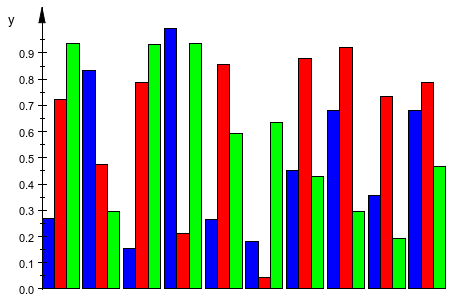
Чтобы создать 3-D столбчатую диаграмму, используйте plot::Bars3d функция. Эта функция принимает матрицы и массивы. Функция также принимает вложенные списки с плоскими внутренними списками. plot::Bars3d функция чертит каждый элемент как отдельный 3-D блок. Элементы каждой строки массива или матрицы (или элементы каждого плоского списка) появляются вдоль одной горизонтальной оси. Панели, которые представляют элементы в первом столбце массива или матрицы, появляются вдоль другой горизонтальной оси. Если вы используете вложенный список, элементы внутренних списков с теми же индексами появляются вдоль другой горизонтальной оси. По умолчанию, plot::Bars3d функция не отображает разрывы между группами элементов. Используйте Gap опция, чтобы создать разрывы и задать их размер:
plot(plot::Bars3d([x, y, z], Gap = [0.5, 0.8]))
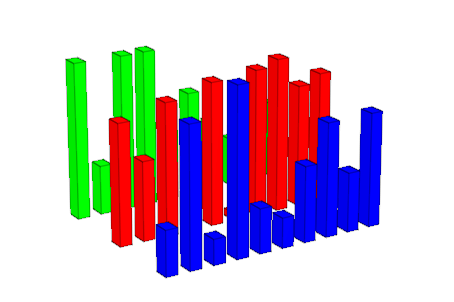
Гистограммы показывают распределение значений данных через область значений данных. Они делят область значений данных на определенное число интервалов (интервалы), сводят в таблицу количество значений, которые попадают в каждый интервал и строят эти числа с помощью панелей различной высоты. Чтобы создать гистограмму, используйте plot::Histogram2d функция. По умолчанию эта функция делит область значений данных на семь интервалов. Чтобы задать количество интервалов, используйте Cells опция. Например, создайте гистограмму следующей выборки данных категоризация данных в 10 интервалов:
data := [-10.1, -1, 1.1, 3.5, 13, 0, -5.5, 0.5,
7.9, 15, 0.15, 6.7, 2, 9]:
plot(plot::Histogram2d(data, Cells = 10))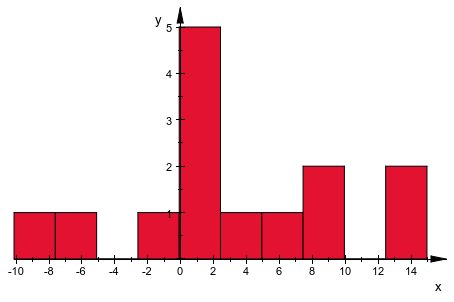
Круговые диаграммы могут помочь вам эффективно передать фрагмент (или процент), который каждый элемент выборки данных вносит в общее количество всех элементов. Чтобы создать 2D круговую диаграмму, используйте plot::Piechart2d функция. Чтобы создать 3-D круговую диаграмму, используйте plot::Piechart3d функция. 3-D круговая диаграмма не показывает дополнительной информации. 3-D представление просто добавляет глубину в представление путем графического вывода графика сверху цилиндрической основы и позволяет вам вращать график.
Предположим, необходимо анализировать следующий список чисел:
data := [-10.1, -1, 1.1, 3.5, 13, 0, -5.5, 0.5, 7.9,
15, 0.15, 6.7, 2, 9]:Во-первых, используйте stats::frequency функция, чтобы категоризировать данные в интервалы. (Дополнительную информацию см. в Раскладывании Данных.)
T := stats::frequency(data)
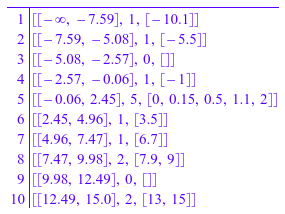
Результатом является таблица, которая показывает интервалы (интервалы), число элементов в тех интервалах и элементы данных в каждом интервале. plot::Piechart2d и plot::Piechart3d функции не принимают таблицы как аргументы. Они принимают списки, векторы и массивы с одной строкой или одним столбцом. Прежде, чем создать круговую диаграмму, извлеките интервалы и число элементов в них в две отдельных таблицы:
Counts := map(T, op, 2); Bins := map(T, op, 1)
![]()
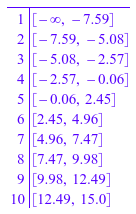
Теперь извлеките записи из Bins и Counts таблицы и создают списки, содержащие эти записи:
slices := [Counts[i] $ i = 1..10]: titles := [expr2text(Bins[i]) $ i = 1..10]:
Создайте 2D круговую диаграмму при помощи plot::Piechart2d функция. slices список задает фрагменты, которые каждый интервал вносит в общее количество всех элементов выборки данных. titles список задает заголовки для каждой части на круговой диаграмме:
plot(plot::Piechart2d(slices, Titles = titles))
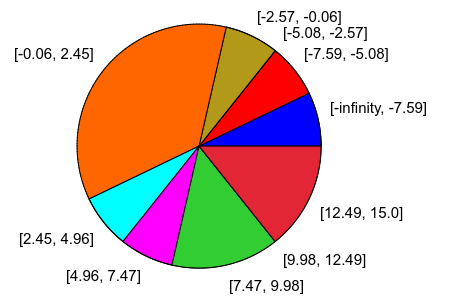
Создайте 3-D круговую диаграмму из тех же данных при помощи plot::Piechart3d функция. Чтобы вращать получившийся 3-D график, кликните по любому месту на графике, удержите кнопку мыши и переместите курсор:
plot(plot::Piechart3d(slices, Titles = titles, Radius = 0.3))